一. 内容不换行,超出部分直接隐藏.
将文本框的属性 CanGrow 设置为false
文本框的高度设为 字体的高度.
如果需要垂直中, 请使用文本框的padding属性设置 padding top和padding bottom
二. 文字靠主体底部显示.
这个因为RDLC控件本身是无法做到这一点的. 控件只能自上而下的显示. 无法自下而上的显示. 所以要想实现这个效果. 必须在表格上面添加空白行. 每行的行高等于正常数据的行高.
然后设置新插入行的”行可见性” 选择 “基于表达式显示或隐藏” 输入 =CountRows(“Details”)>2
其它的应该懂了. 原理就是靠空白行撑大数据区, 等有数据了,再把响应的行高隐藏掉. 当然最好的方法是能写代码控制一行的行高., 效率会更高. 但是不知道怎么改.
三. 文字靠主体底部显示方法2
直接在文本框的属性padding中. 的top属性上写表达式
=(24-CountRows(“Details”)) * 0.6 &”cm”
24是总行数, 0.6是每行数据的高度.
CountRows(“Details”) 是取数据的总条数.
四. 表格列宽自适应.
表格中的列宽我们是无法处理的. 而且也不合适在报表中处理, 否则会很卡. 性能很低.
所以微软也就干脆不支持修改列宽的功能.
但是我在总结了各种各样的需求之后, 使用了一点变相的方法处理这个问题. 可以 解决因为几个小内 容导致布局很难微小调整的问题..
方法是使用制表符 CHAR(9) 也就是c#里面的 \t 这个字符可以自动对齐数据. 有一定的自适应性 出现多1-2个字符也能兼容.
例如
1234\t56789
12345\t6789
123456\t789
显示效果就是下面的这个样子.
1234 56789
12345 6789
123456 789
一个制表符可以自动对齐4个字符内的差异.过多使用也不好. 数字差异超过4个的, 还得请出另外一个函数
PadRight
这个函数会自动补齐缺少的数据.我一般右边补空格.
例如
“123456”.PadRight(10, ” “)
会生成字符串 123456 后面再跟4个空格.
思路是把表格的多个列合并成一个列, 内容自己处理.
数值的表达式改成.
= CStr(Fields!TestValue.Value).PadRight(6, ” “) & CHR(9)
& CStr( Fields!Hl.Value ).PadRight(2, ” “) & CHR(9)
& CStr( Fields!ReferenceValue.Value).PadRight(15, ” “)








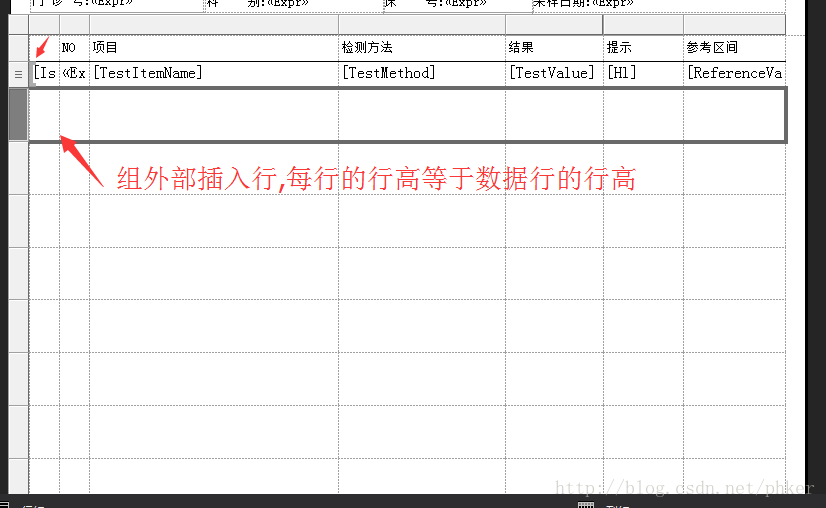













 170
170











 被折叠的 条评论
为什么被折叠?
被折叠的 条评论
为什么被折叠?








